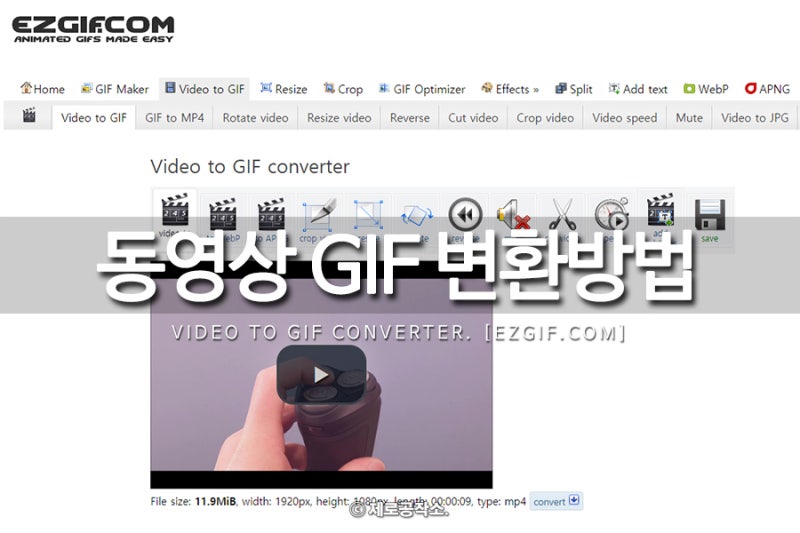안녕하세요 누구나 어디서나 개통되는 돌봄통신 선불폰에 다시 인사드립니다.

요즘 정말 아침저녁으로 블로그를 만들고 있는데 그만큼 여러분께 더 유용한 정보를 드리고 있는 것 같아서 기분이 좋습니다.
그럼 오늘은 어떤 유용한 정보를 드릴까요?
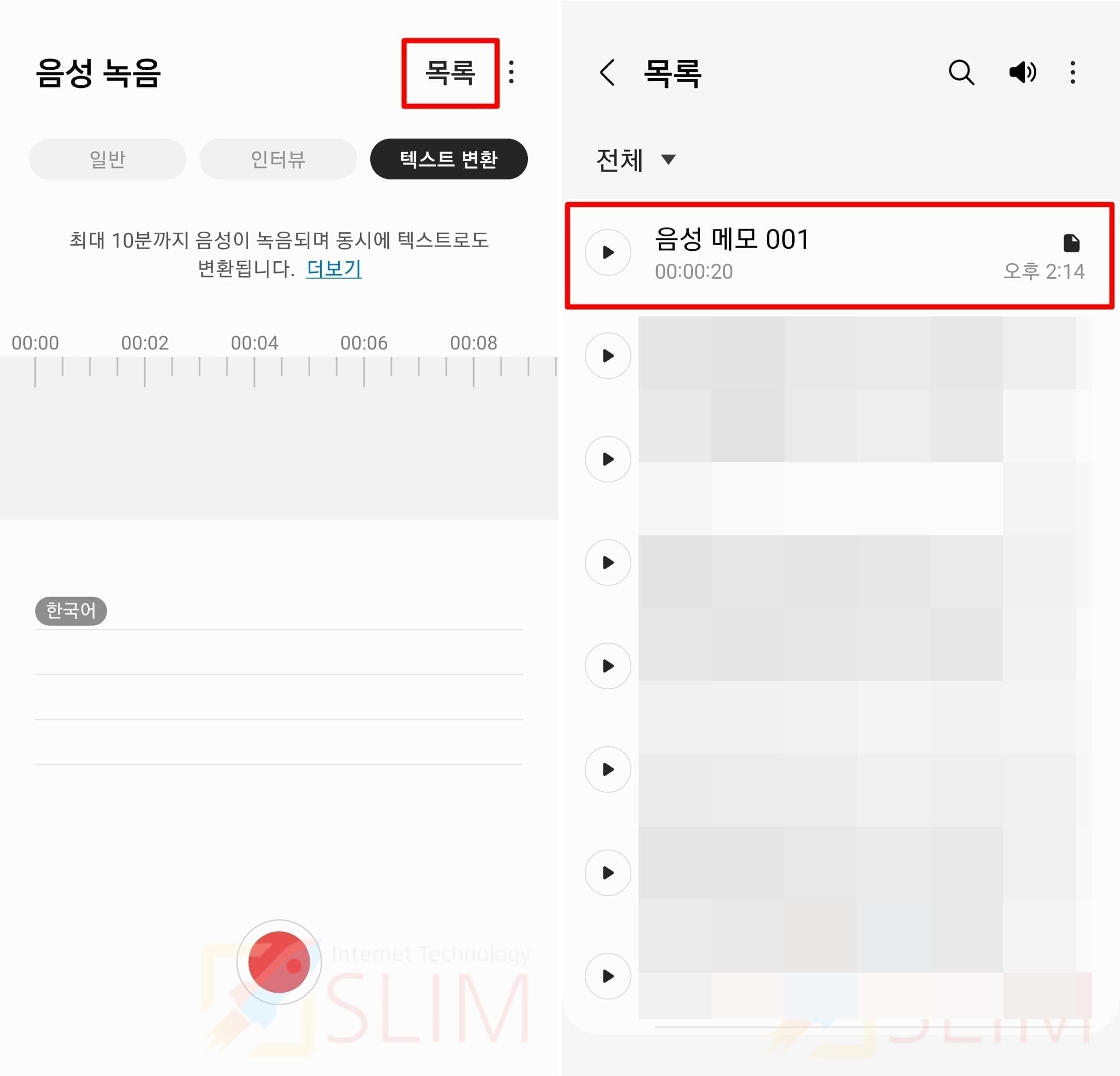
오늘 돌봄 통신 요령은 갤럭시 음성 녹음 텍스트 변환 앱 없이 하는 방법입니다.
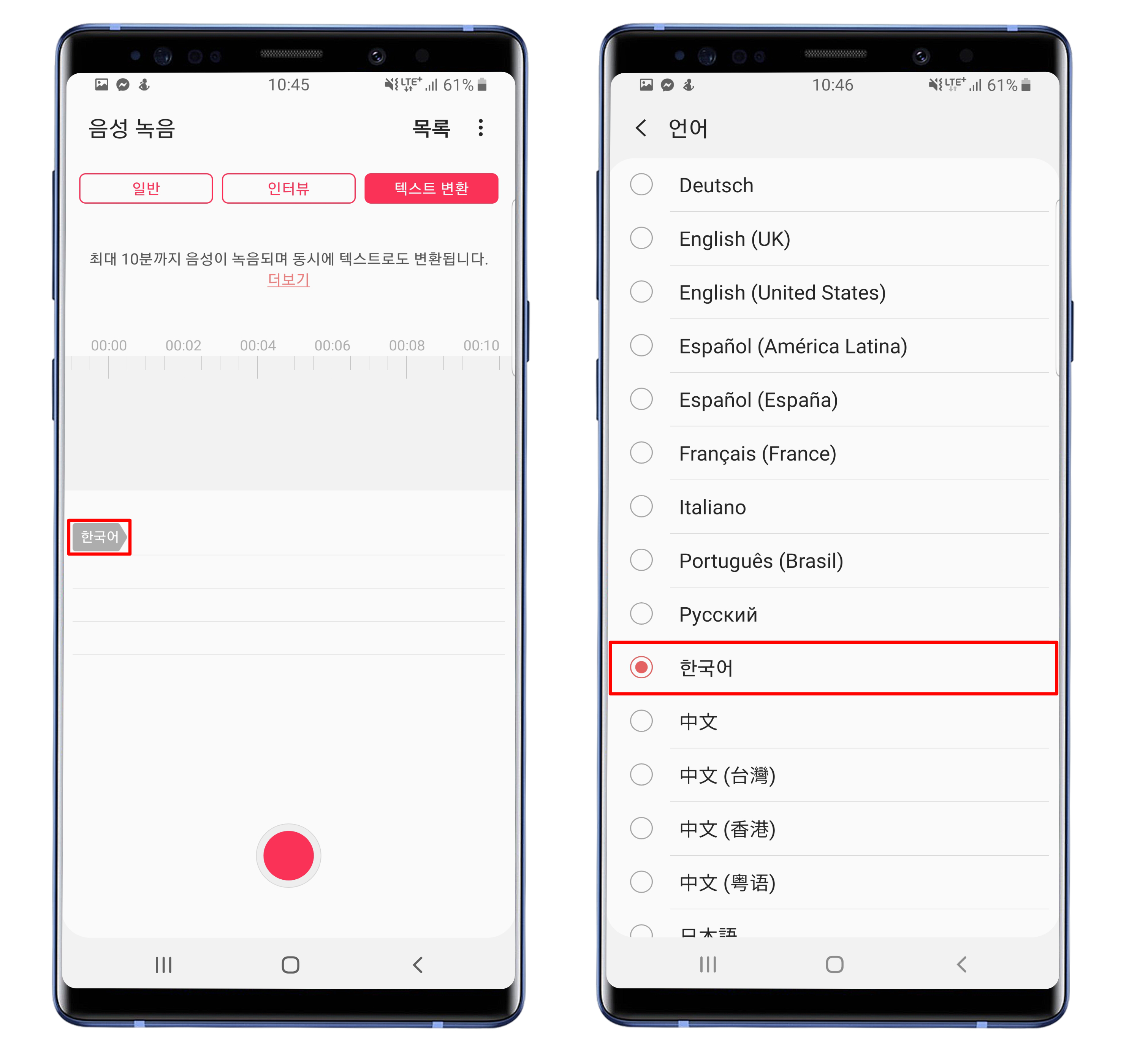
그럼 지금부터 어떻게 갤럭시에서 음성 녹음 파일을 텍스트로 변환하는지 방법을 설명하겠습니다.
[1] – 음성녹음 앱 부팅
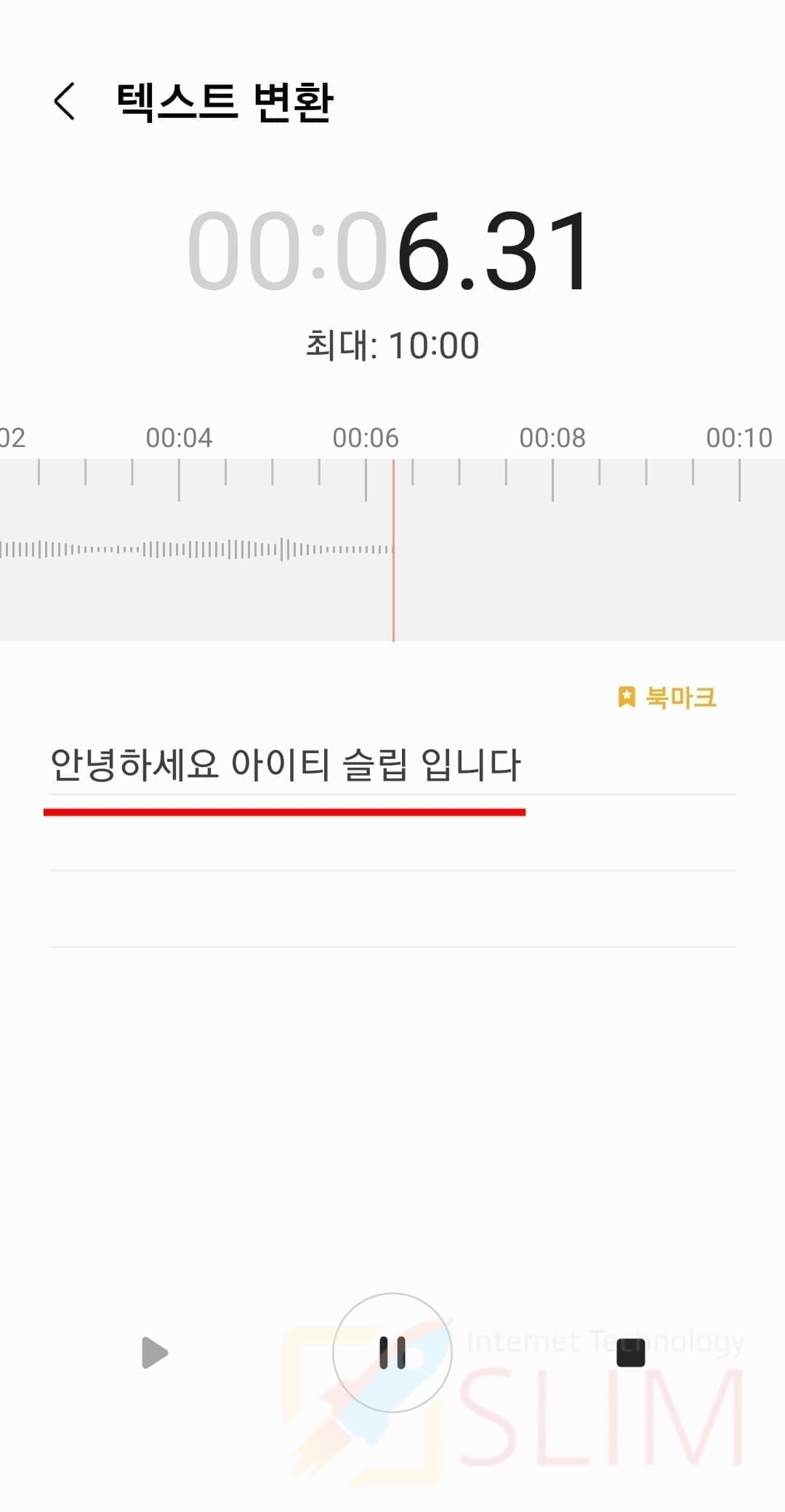
먼저 갤럭시의 기본 기능 중 하나인 음성 녹음 앱을 켜주세요.[2] – 녹음 목록에서 녹음 파일 찾기
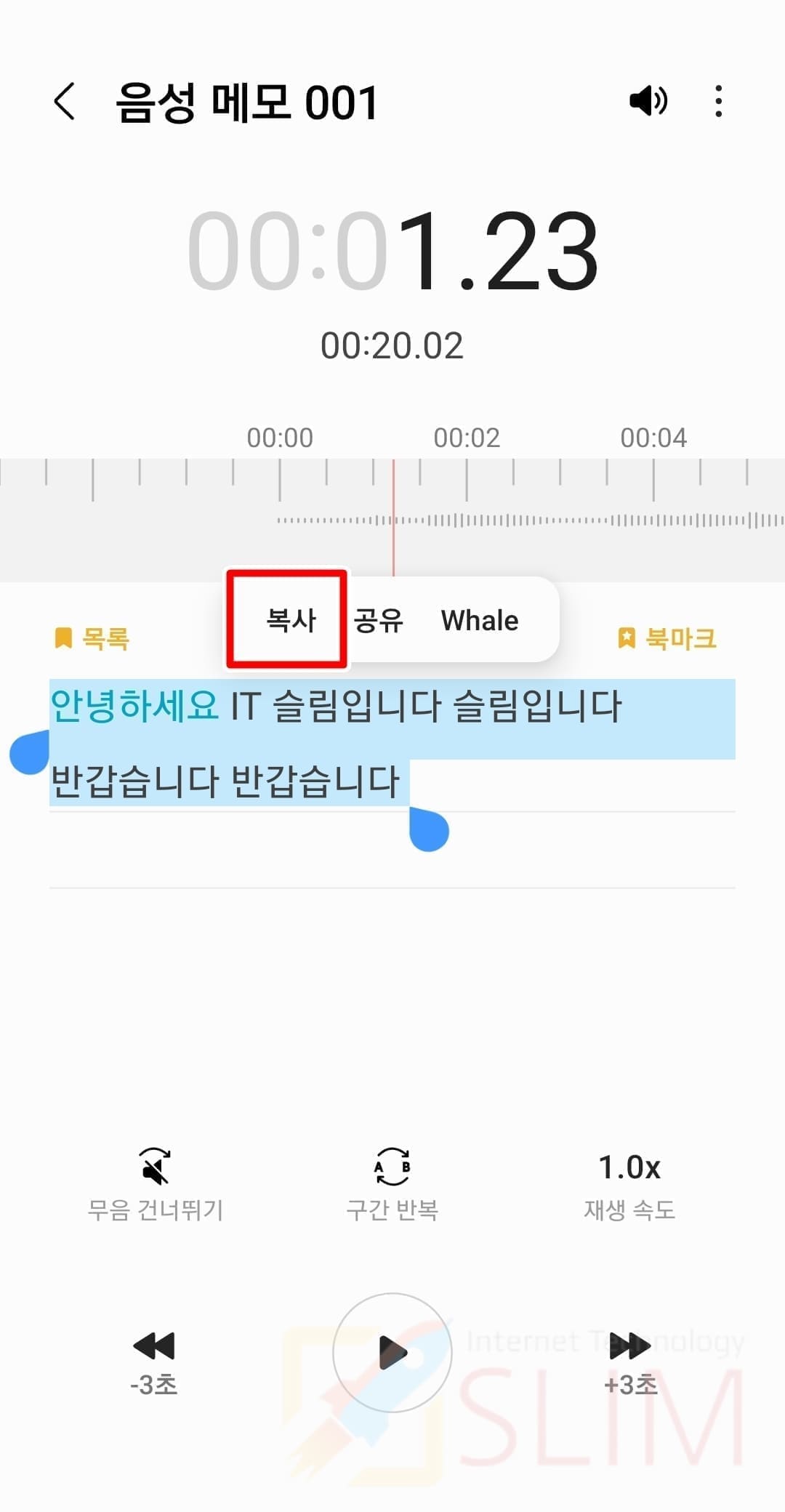
음성녹음 앱에 들어가시면 오른쪽 상단 리스트에 들어가셔서 텍스트로 변환하고 싶은 녹음파일을 찾으시면 됩니다.
[3] – 녹음파일 우측 상단 점 3개 클릭
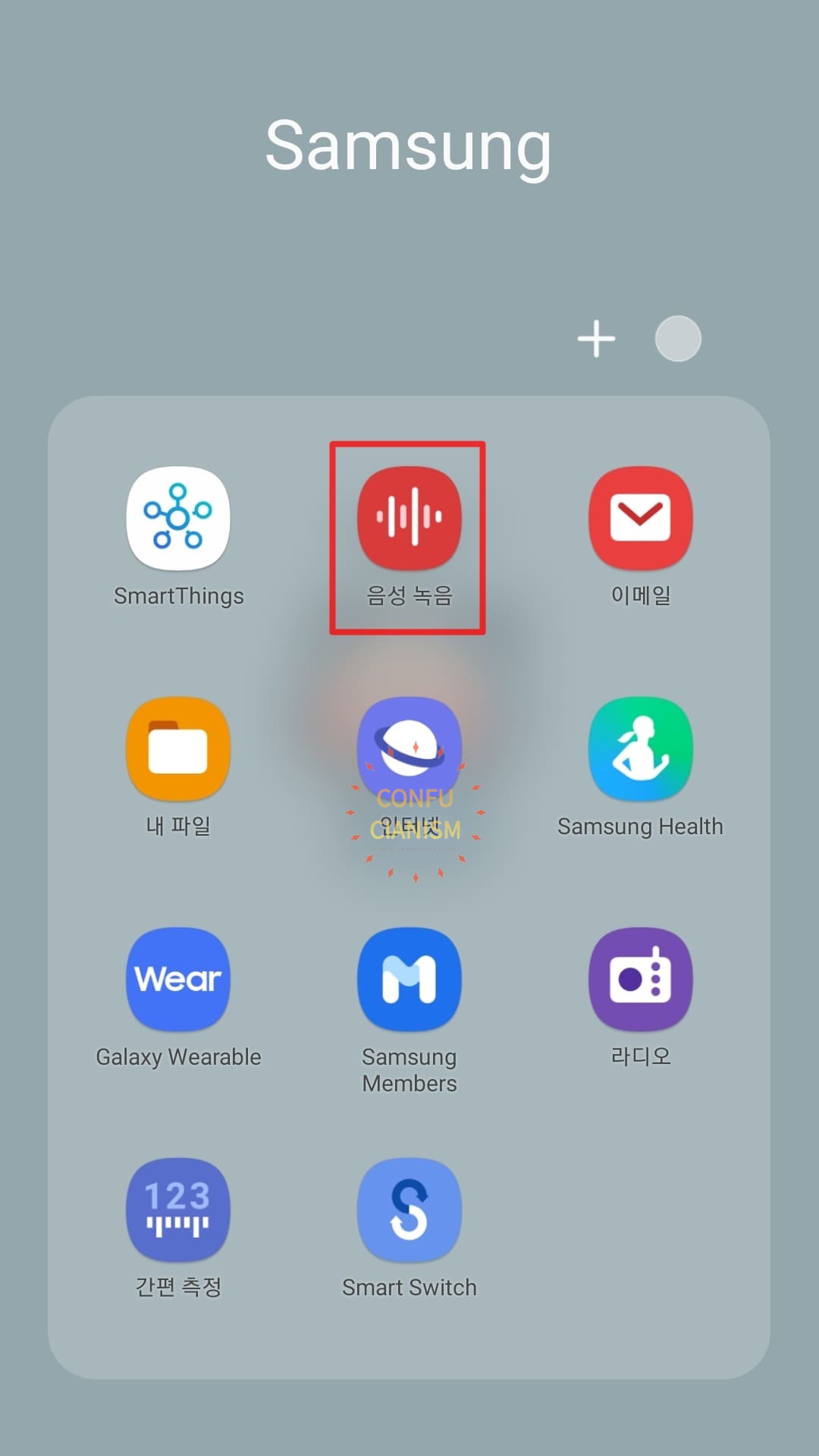
원하시는 녹음파일을 찾으시면 클릭하셔서 들어가셔서 오른쪽 상단에 보이는 3가지 점을 클릭하시면 됩니다.
[4] – 음성을 텍스트로 변환 클릭
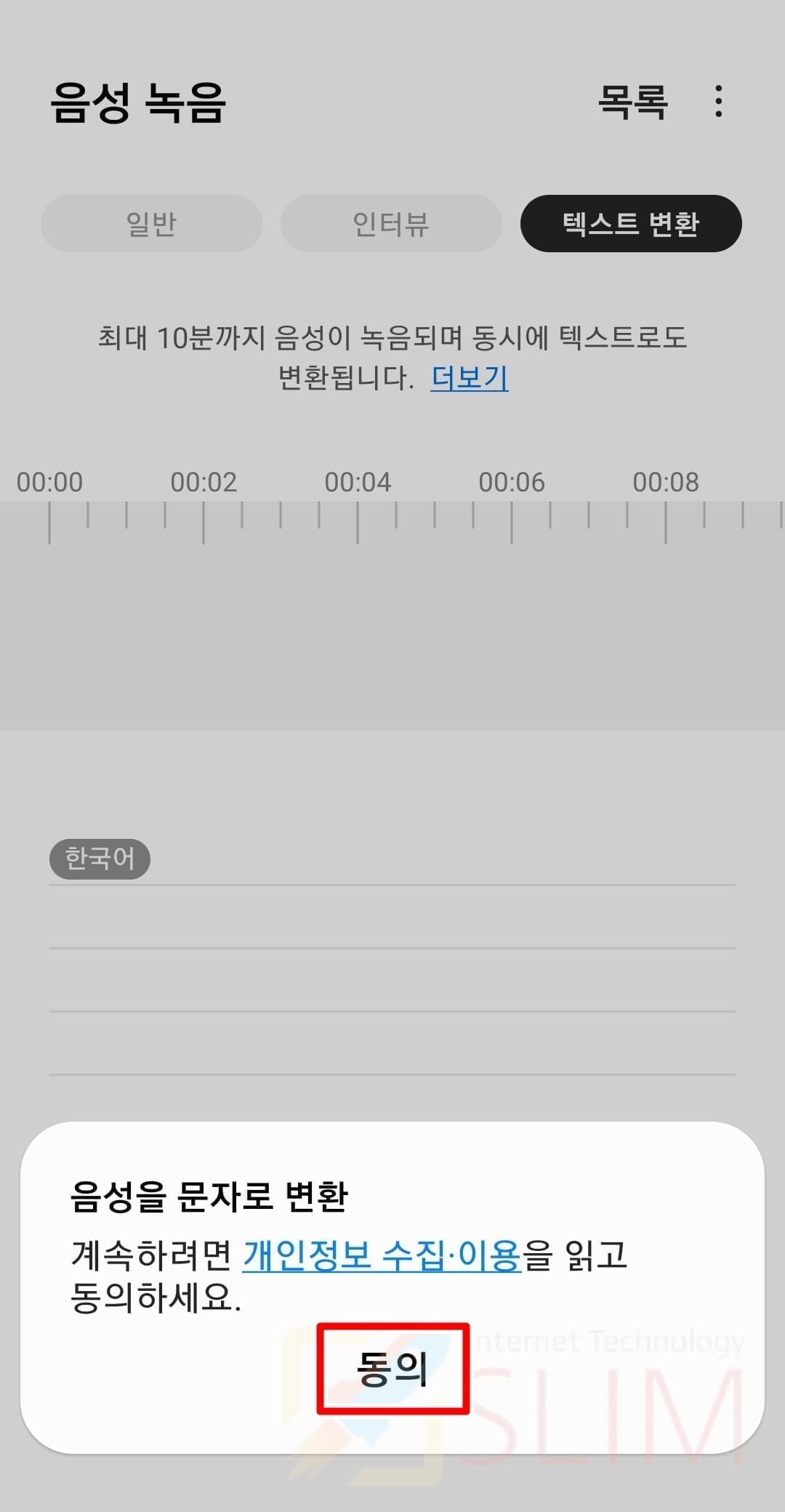
우측 상단에 보이는 점 3개를 클릭하시면 몇 가지 설정 기능이 나타납니다.
그 중 음성을 텍스트로 변환 기능을 선택하십시오.[5] – 원하는 언어 선택하기음성을 텍스트로 변환하는 기능에 들어가려면 음성 녹음 파일 중앙에 보이는 한국어 버튼을 클릭하여 변환하고자 하는 텍스트 언어를 선택하십시오.[6] – 음성 파일 텍스트로 변환하다언어 설정까지 마치시면 하단에 보이는 변환 버튼을 클릭해주세요.[7] – 변환된 텍스트를 확인하고 저장한다.
변환 버튼을 클릭하면 녹음이 재생되어 텍스트로 변환되지만 텍스트로 적절하게 변환된 경우 오른쪽 하단 버튼을 클릭하여 저장하십시오.[8] – 목록에서 음성 메모 파일 선택하기다시 음성 목록으로 돌아가면 텍스트로 변환한 음성 녹음 파일이 저장되어 있는 것을 볼 수 있습니다.
그 파일을 클릭하세요.[9] – 레코딩 텍스트 확인 후 활용하기파일을 클릭하면 위 사진과 같이 녹음된 음성과 텍스트가 함께 표시됩니다.
이 파일에 저장된 텍스트는 복사와 공유가 가능하기 때문에 정말 유용하게 활용할 수 있습니다.
오늘은 이렇게 갤럭시에서 음성 녹음 텍스트 변환하는 방법에 대해서 포스팅을 해봤습니다.
부디 이 정보가 여러분께 도움이 되길 바라며 오늘 포스팅을 마치도록 하겠습니다.
그럼 이만!
![[공지] 3박 4일 해외여행 7월 8월 여름 해외여행지 5곳 추천+해외항공권 예매팁 [공지] 3박 4일 해외여행 7월 8월 여름 해외여행지 5곳 추천+해외항공권 예매팁](https://www.kkday.com/ko/blog/wp-content/uploads/%EC%97%AC%ED%96%89%ED%95%98%EA%B8%B0-%EC%A2%8B%EC%9D%80-%EC%8B%9C%EA%B8%B03.jpg)